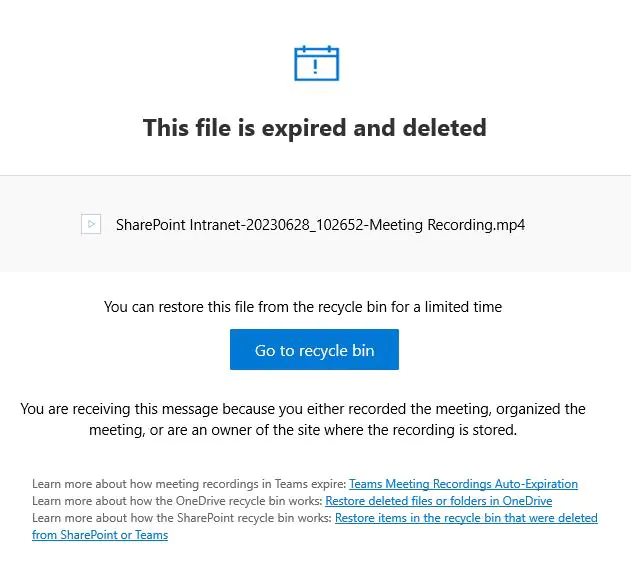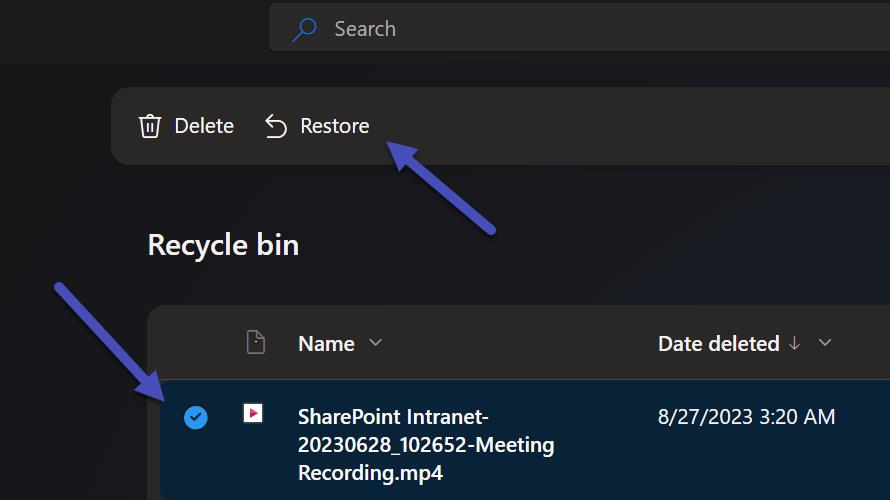Rumah >masalah biasa >Pulihkan rakaman mesyuarat Microsoft Teams yang telah tamat tempoh dan dipadamkan dalam 4 langkah mudah
Pulihkan rakaman mesyuarat Microsoft Teams yang telah tamat tempoh dan dipadamkan dalam 4 langkah mudah
- WBOYWBOYWBOYWBOYWBOYWBOYWBOYWBOYWBOYWBOYWBOYWBOYWBke hadapan
- 2023-09-01 20:37:182930semak imbas
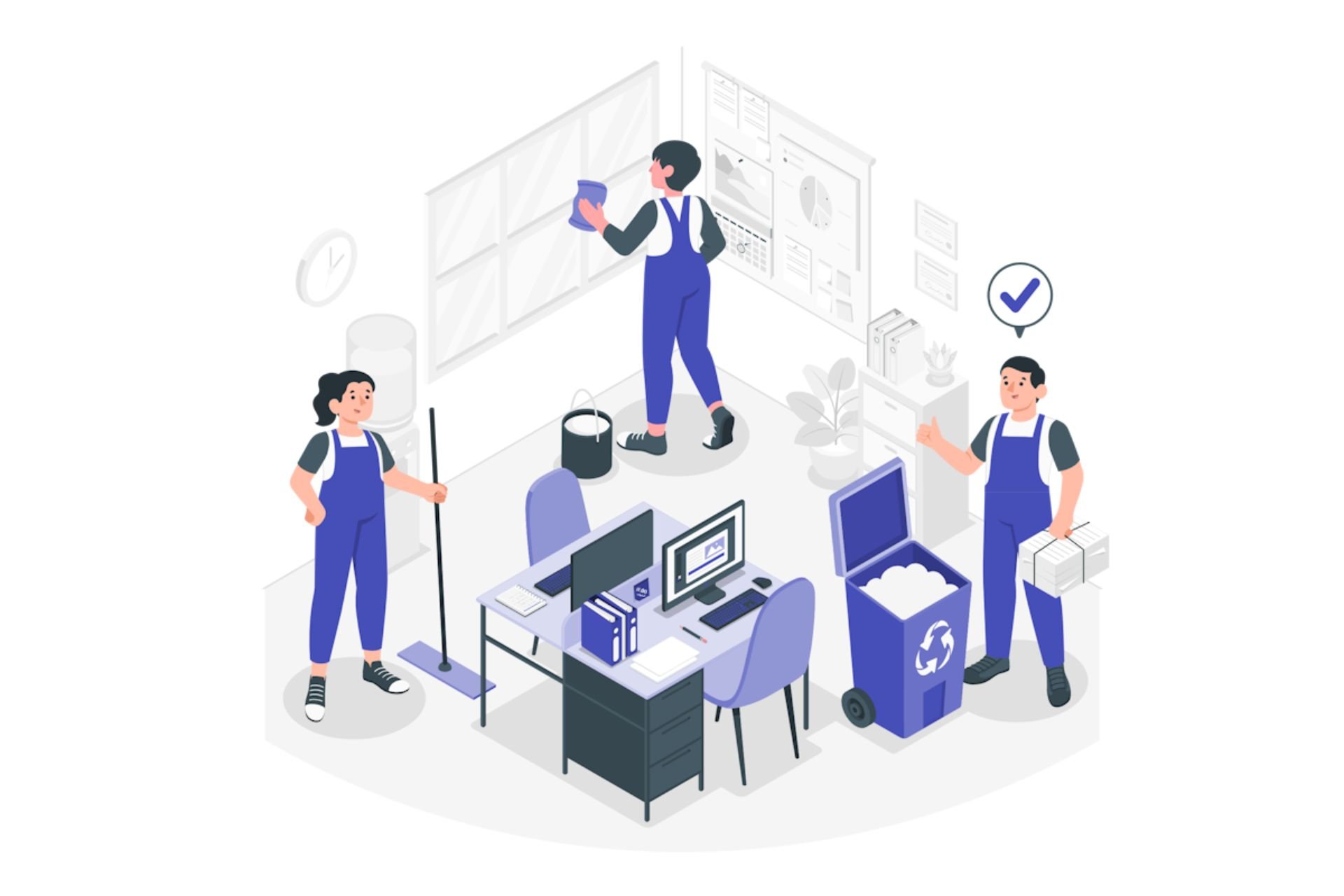
Bagaimana untuk memulihkan rekod mesyuarat Microsoft Teams yang telah tamat tempoh dan dipadamkan dalam 4 langkah? Nah, ia mudah dilakukan dan perlu mengambil masa tidak lebih daripada 3 minit.
Tetapi perkara pertama dahulu: Setiap kali anda merakam mesyuarat Microsoft Teams, rakaman akan secara automatik berada di dua tempat:
- dalam akaun OneDrive pengguna Up - pengguna yang mula merakam.
- Di tapak SharePoint – jika mesyuarat diadakan dalam saluran.
Jika rakaman dipadamkan secara tidak sengaja, ia akan pergi ke Tong Kitar Semula, di mana ia akan kekal di sana selama 90 hari - ini adalah dasar Microsoft untuk memastikan ruang berkembang dari semasa ke semasa menjadi betul dioptimumkan. Anda hanya boleh memulihkannya dari sana.
Cara memulihkan rakaman mesyuarat Microsoft Teams yang telah tamat tempoh dan dipadamkan
- Apabila fail anda dipadamkan atau tamat tempoh, anda akan menerima e-mel mengenainya E-mel yang memberitahu dan menggesa anda untuk mengambil tindakan. Buka e-mel anda dan klik butang "PERGI KE Sampah".

- Dalam tong kitar semula, perhatikan rakaman.
- Pilih rakaman dan klik Pulihkan .

- Rakaman anda kini akan dipulihkan ke lokasi asalnya.
Perkara baik tentang rakaman mesyuarat Pasukan:
- Selepas anda menerima e-mel yang menyatakan rakaman anda telah tamat tempoh, anda mempunyai 90 hari untuk memulihkannya sebelum ini memadamkannya secara kekal.
- Secara lalai, rakaman mesyuarat ditetapkan untuk tamat tempoh secara automatik selepas 120 hari , tetapi pentadbir boleh menukar nilai ini.
- Selepas anda menyambung semula rakaman, ia tidak akan terjejas oleh sebarang tarikh tamat tempoh automatik.
Ini adalah cara untuk memulihkan fail rakaman pasukan. Pastikan anda sentiasa mengingati tarikh tamat tempoh atau anda mungkin kehilangan rakaman berharga.
Atas ialah kandungan terperinci Pulihkan rakaman mesyuarat Microsoft Teams yang telah tamat tempoh dan dipadamkan dalam 4 langkah mudah. Untuk maklumat lanjut, sila ikut artikel berkaitan lain di laman web China PHP!